La clé de sécurité réseau est plus connue sous le nom de mot de passe du réseau Wifi ou sans fil. C’est le mot de passe que vous utilisez pour vous connecter à un réseau sans fil. Chaque point d’accès ou routeur est livré avec une clé de sécurité réseau prédéfinie que vous pouvez modifier dans la page des paramètres de l’appareil.
La clé de sécurité réseau est importante car elle protège votre réseau des intrus. Sans la clé, vous ne pouvez pas vous connecter au réseau sans fil. Il est donc important de maintenir une sécurité réseau forte.
Maintenant, il est assez courant d’oublier la clé de sécurité de votre réseau sans fil. La plupart des clés par défaut ne sont pas faciles à mémoriser et vous ne les saisissez qu’une ou deux fois par an.
Dans cet article, je vais vous expliquer où vous pouvez trouver votre clé de sécurité réseau sur votre routeur, point d’accès ou ordinateur (si vous avez déjà une connexion) et comment vous pouvez la modifier.
- Trouver votre clé de sécurité réseau
- Changer votre clé de sécurité réseau
- Erreur de non-concordance de clé de sécurité réseau
Différents types de clés de sécurité réseau
Donc, commençons d’abord par quelques informations de base sur les différents types de clés de sécurité qui peuvent être utilisées pour protéger votre réseau sans fil.
WEP – Wired Equivalent Privacy
La clé de sécurité WEP est l’un des plus anciens types de clés qui sont utilisés pour les réseaux sans fil. Elle utilise une clé de 40 bits pour crypter les données entre votre routeur et votre ordinateur.
Les clés WEP ne sont pas et ne devraient plus être utilisées. Le cryptage peut être craqué en quelques minutes, exposant votre réseau au pirate. La plupart des points d’accès et des routeurs modernes ne supportent plus le WEP.
WPA – WiFi Protected Access
De nos jours, nous utilisons principalement le WPA2, et bientôt le WPA3, pour protéger notre réseau sans fil. Les clés de sécurité réseau cryptées avec WPA2 sont plus sûres et plus difficiles à craquer. Le protocole WPA utilise une clé temporaire (TKIP) qui change avec chaque paquet.
Toujours utiliser WPA2 pour protéger votre réseau domestique. À partir de 2018, vous pourriez voir les premiers appareils qui prennent en charge le WPA3, mais il faudra peut-être attendre quelques années avant qu’il soit entièrement pris en charge.
Trouver votre clé de sécurité réseau
Il existe différents scénarios lorsque vous recherchez la clé pour le réseau sans fil. Vous venez d’acheter un nouveau routeur ou point d’accès ou vous voulez donner à un autre appareil (téléphone mobile ou ordinateur) l’accès à un réseau sans fil existant mais vous ne vous souvenez plus de votre clé.
Si vous avez un appareil qui est déjà connecté au réseau sans fil, alors vous pouvez trouver la clé dans les paramètres du réseau. Chaque appareil qui est connecté au réseau sans fil stocke la clé afin qu’il puisse se reconnecter automatiquement lorsque le réseau arrive à portée.
Trouver la clé de sécurité réseau sur un routeur
Si vous avez un nouveau routeur ou un nouveau point d’accès alors la clé de réseau sans fil par défaut peut la plupart du temps être trouvée sur une étiquette en bas ou à l’arrière du périphérique. Malheureusement, chaque fabricant utilise une étiquette différente pour cela, mais recherchez une clé qui est étiquetée avec l’une des phases (similaires) suivantes :
- Mot de passe (clé)
- Mot de passe sans fil
- Clé WPA

Vous la trouverez près du nom du réseau (sans fil). Utilisez cette phrase clé pour vous connecter à votre réseau sans fil. Maintenant, il est important de changer la clé par défaut, alors assurez-vous de continuer à lire cet article.
Si vous avez déjà changé la clé de votre réseau sans fil et que vous n’avez pas de périphérique connecté au réseau, alors votre seule option est de rechercher le mot de passe dans le routeur ou le point d’accès auto. Suivez ces étapes pour récupérer la clé.
Trouver la clé de sécurité réseau sur Windows 10
Si vous avez un appareil Windows 10 qui est déjà connecté au réseau sans fil, alors vous pouvez relativement facilement trouver la clé de sécurité réseau dans Windows 10 self.
Il suffit de suivre les étapes suivantes :
- Cliquez avec le bouton droit de la souris sur le menu Démarrer (un menu contextuel apparaîtra)
- Cliquez sur Connexions réseau
- Défilez vers le bas et cliquez sur Centre réseau et partage
- Cliquez sur votre réseau sans fil (en commençant par Wi-Fi)
- Cliquez sur le bouton Propriétés sans fil
- Allez dans l’onglet Sécurité. Vous verrez que votre mot de passe est masqué
- Cochez la case « Afficher les caractères », votre clé de sécurité réseau sera révélée.
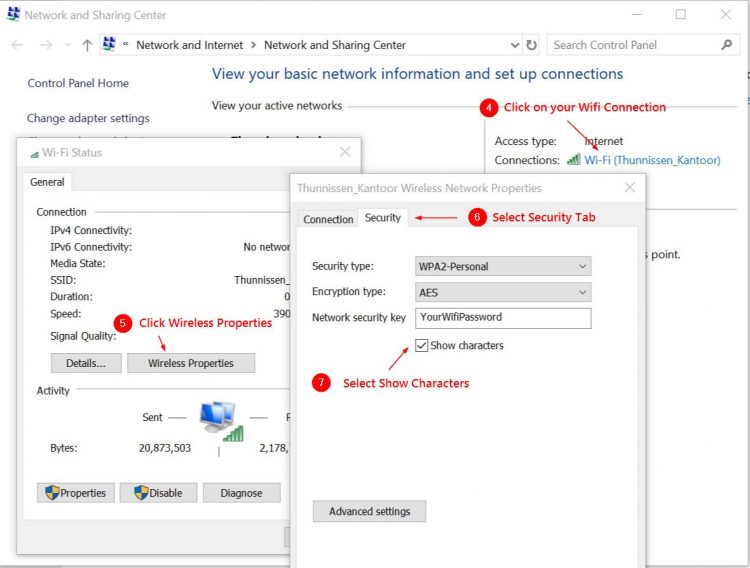
Trouver le mot de passe wifi sur un Mac
Aussi sur un Mac, vous pouvez trouver la clé assez facilement.
- Cliquez sur l’icône de recherche (loupe)
- Recherchez Keychain Access
- Dans l’écran Keychain Access, recherchez dans le coin supérieur droit votre réseau Wifi
- Double-cliquez sur votre réseau
- Sélectionnez . la case à cocher Afficher le mot de passe
- Vous devez entrer le mot de passe de votre Mac
Changer votre mot de passe Wifi
Il est important que vous changiez le mot de passe Wifi par défaut (clé de sécurité du réseau) lorsque vous obtenez un nouveau routeur ou un nouveau point d’accès. Votre réseau sans fil est diffusé à toutes les personnes qui sont à portée de votre appareil, il est donc important d’avoir un mot de passe fort.
Maintenant, chaque routeur ou point d’accès est différent. Mais je vais vous fournir certaines des premières étapes pour vous connecter à votre routeur et vous donner une direction générale.
Premièrement, nous devons connaître l’adresse IP du routeur. 90% des routeurs ont l’adresse suivante : 192.168.1.1 ou 192.168.0.1. Vous pouvez la consulter dans le manuel ou la trouver avec votre ordinateur.
Cliquez avec le bouton droit sur démarrer >sélectionnez exécuter et tapez cmd <enter>.
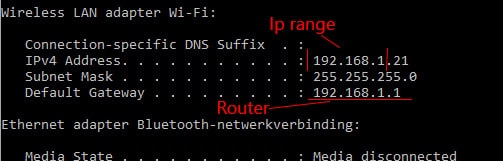
Dans la boîte de commande noire, tapez ipconfig et appuyez sur <enter>. Vous verrez quelques lignes, nous recherchons la ligne Passerelle par défaut et l’adresse derrière elle.
- Ouvrez votre navigateur et tapez 192.168.0.1 (ou l’adresse que vous avez trouvée avec ipconfig) dans la barre d’adresse et appuyez sur entrée
- Vous verrez la page de connexion du routeur. Trouvez les identifiants de connexion dans le manuel (liens ci-dessous)
- Trouver une page avec Wireless, Wireless Security ou Wireless Settings
- Sélectionnez WPA au moins, mais le meilleur cryptage est WPA2.
- Changez la phrase de passe, la clé ou le mot de passe du réseau sans fil à quelque chose de fort (au moins 10 caractères, un symbole et un chiffre)
- Reconnectez vos appareils avec le nouveau mot de passe.
Manuels / instructions pour routeurs
Netgear
TP-Link
D-Link
Asus
Linksys
Clé de sécurité réseau non conforme
Lorsque vous essayez de vous connecter à un réseau sans fil et que vous obtenez l’erreur, Clé de sécurité réseau non conforme, alors la clé/mot de passe que vous utilisez est incorrecte.
Il y a quelques raisons courantes pour lesquelles vous pouvez obtenir l’erreur sur la non-concordance :
- Mauvais mot de passe – La raison la plus courante est que vous avez simplement entré le mauvais mot de passe. Vérifiez deux fois le mot de passe, gardez à l’esprit qu’il est sensible à la casse. Il est parfois utile de taper le premier mot de passe dans le Bloc-notes ou dans Word afin de voir ce que vous tapez. Ensuite, copiez-collez-le dans le champ du mot de passe du réseau sans fil.
- Périphérique incompatible – Certains anciens périphériques ne prennent pas en charge les nouveaux mots de passe du réseau WPA2. Vous pouvez donc voir le réseau, mais votre appareil ne peut pas s’y connecter parce qu’il ne prend pas en charge le même protocole de clé de sécurité réseau.
- Routeur ou points d’accès se bloque – Pas souvent, mais parfois un routeur ou un point d’accès se bloque tout simplement. Un redémarrage rapide du routeur (débrancher la prise) peut résoudre le problème.
Si rien ne fonctionne, alors vous devrez réinitialiser le réseau sans fil. Maintenant, vous avez deux options ici, vous pouvez créer seulement un nouveau réseau sans fil ou réinitialiser l’ensemble du routeur/point d’accès.
Pour créer un nouveau réseau sans fil, connectez-vous à votre routeur ou point d’accès et allez dans l’onglet réseau sans fil. Supprimez l’ancien réseau et créez-en un nouveau. Assurez-vous de choisir un mot de passe fort, je recommande d’utiliser un gestionnaire de mots de passe pour garder vos mots de passe sauvegardés.
L’autre option est de réinitialiser l’ensemble du routeur. Assurez-vous de rechercher les identifiants de connexion par défaut du routeur et assurez-vous de garder les paramètres Internet à portée de main. Avec certains routeurs, vous pouvez créer une sauvegarde de la configuration, si possible, faites-le avant de réinitialiser l’appareil.
Conclusion
J’espère que cet article vous aidera à trouver votre clé de sécurité réseau. Veillez toujours à utiliser un mot de passe fort et unique pour votre réseau sans fil. Si vous voulez en savoir plus sur la configuration de votre réseau domestique, assurez-vous de consulter cet article.